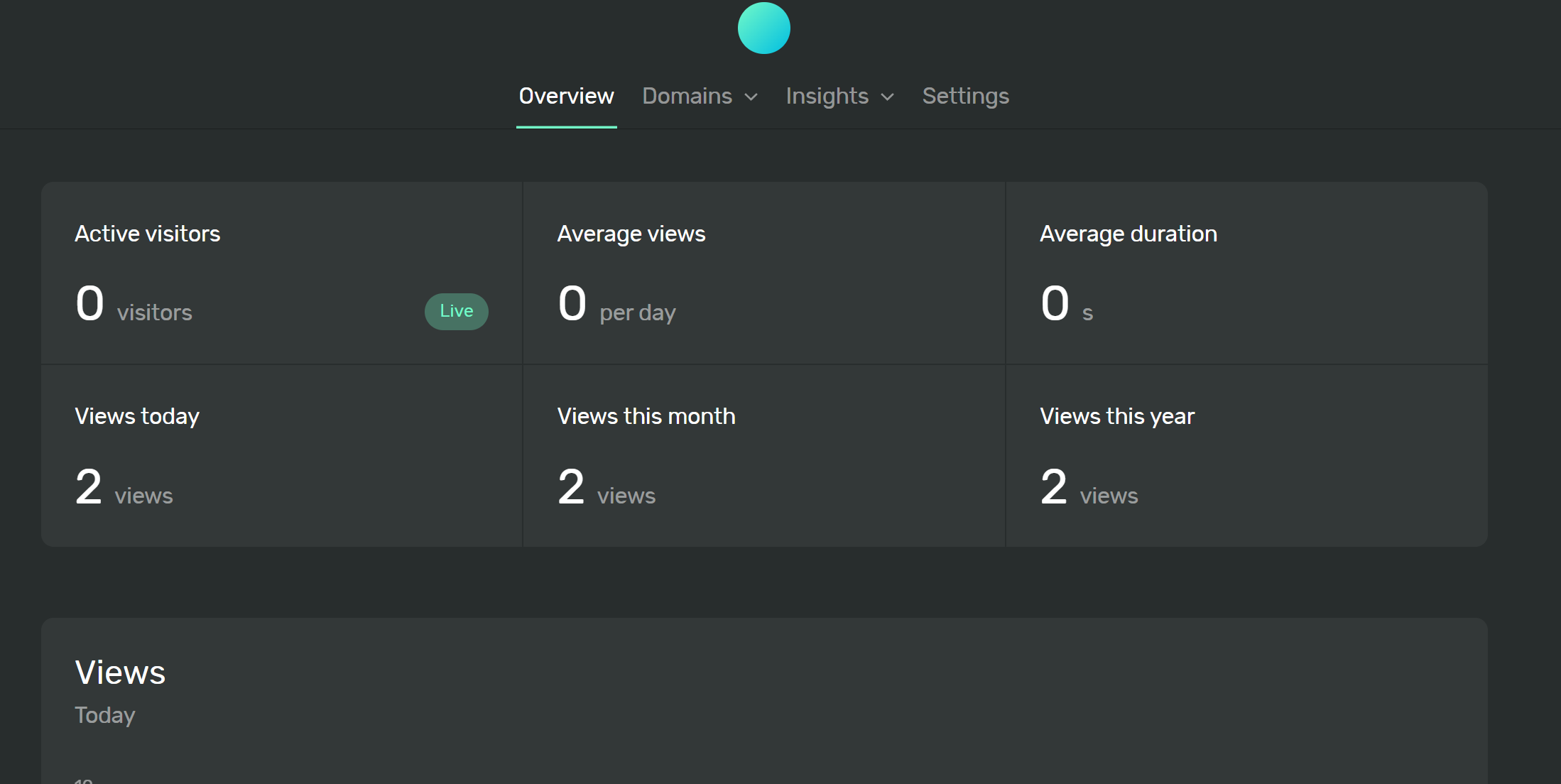1.安装JAVA环境
MC1.20.1需要JDK17运行环境,注意要使用aarch64(ARM64)的JDK
其他版本JAVA官网指路:https://www.oracle.com/java/technologies/downloads
从甲骨文JAVA官网下载JDK17安装包,使用SSH连接服务器之后,输入以下命令
wget https://download.oracle.com/java/17/archive/jdk-17.0.12_linux-aarch64_bin.tar.gz解压JDK17到/usr/local/java路径,你要是想安装到别的地方就更改命令后面的路径
tar -zxvf jdk-17.0.12_linux-aarch64_bin.tar.gz -C /usr/local/java/软连接JDK到环境变量中
ln -sf /usr/local/java/jdk-17.0.12/bin/java /usr/bin/java查看JDK版本,如正常返回了Openjdk version,则表示安装成功
java -version2.安装mcmsanager管理面板
输入以下命令回车安装
sudo su -c "wget -qO- https://script.mcsmanager.com/setup_cn.sh | bash"返回了如下则表示安装成功
==================================================================
安装完成,欢迎使用 MCSManager !
主控网页访问地址: http://<Your IP>:23333 (Browser)
被控守护进程地址: ws://<Your IP>:24444 (Cluster)
默认情况下,你必须开放 23333 和 24444 端口才能确保面板工作正常!
面板开关指令:
systemctl start mcsm-{daemon,web}.service
systemctl stop mcsm-{daemon,web}.service
systemctl restart mcsm-{daemon,web}.service
官方文档: https://docs.mcsmanager.com/
=================================================================3.开放服务器端口
mcmsanager面板需要使用23333和24444端口 游戏服务器默认使用的端口是:25565,所以请开放如上端口
4.登录mcmsanager面板开服
打开浏览器输入你服务器的http://你服务器的IP:23333,回车进入web面板
这时他会让你创建一个访问面板的管理员账号,输入用户名和密码创建即可
在接下来弹出的大功告成窗口,选择首次使用
部署的应用实例,选择Minecraft JAVA游戏服务器
新的应用部署在哪台机器,选择Localhost:24444()也就是本机
部署实例的方式使用,上传单个服务器软件或者服务端压缩包
这里不使用面板的快速部署,是因为不知是网络原因还是环境原因,在我这里使用面板的快速部署根本无法启动
我这里使用苦力怕论坛大大(我是***)整合的1.20.1基础开服整合包
苦力怕论坛原帖地址:[1.20.1][PurPur]1.20基础开服整合包 – 服务端整合 – Minecraft(我的世界)苦力怕论坛 (klpbbs.com)
服务器整合包下载(百度网盘):https://pan.baidu.com/s/1djJtRqRfd7iAQV8X3s34aA?pwd=1145
服务器整合包下载(本博客下载站):https://storage.549900.xyz/d/server/n1-arm-mc-server/1.20%E5%9F%BA%E7%A1%80%E7%AB%AF.zip
这里我选择上传服务端压缩包
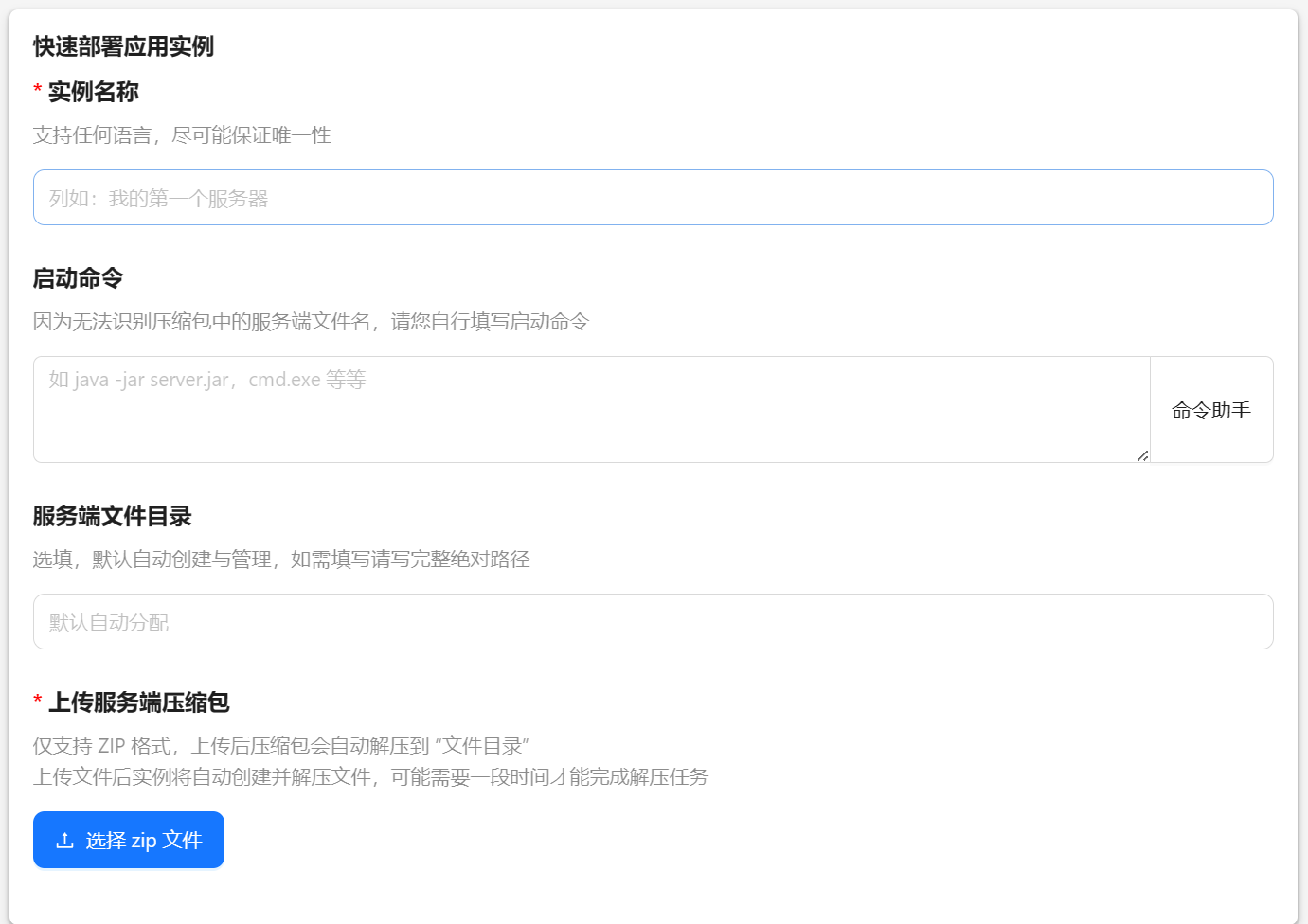
实例名称任意
启动命令填如下:
java -Xms1500M -Xmx1600M -XX:+UseG1GC -XX:+ParallelRefProcEnabled -XX:MaxGCPauseMillis=200 -XX:+UnlockExperimentalVMOptions -XX:+DisableExplicitGC -XX:+AlwaysPreTouch -XX:G1HeapWastePercent=5 -XX:G1MixedGCCountTarget=4 -XX:G1MixedGCLiveThresholdPercent=90 -XX:G1RSetUpdatingPauseTimePercent=5 -XX:SurvivorRatio=32 -XX:+PerfDisableSharedMem -XX:MaxTenuringThreshold=1 -XX:G1NewSizePercent=30 -XX:G1MaxNewSizePercent=40 -XX:G1HeapRegionSize=8M -XX:G1ReservePercent=20 -XX:InitiatingHeapOccupancyPercent=15 -Dusing.aikars.flags=https://mcflags.emc.gs -Daikars.new.flags=true -jar purpur-1.20.1-1995.jar nogui这条命令我给JAVA分配了最多1.6GB的内存,因为N1盒子内存确实不多哈
服务端文件目录选填,最后上传服务端压缩包选择我们下载的“1.20基础端.zip”,提示选择解压编码,我们选择GBK,然后点击保存,最终确认选择确定,然后等待创建完成,提示创建成功后,我们选择前往实例文件管理
点击解压按钮解压压缩包,解压编码选择GBK,然后点击确定

解压完成后刷新,打开我们解压出来的“1.20服务端”文件夹点击最左边顶部的小勾全选文件,再点击批量操作里的剪切,然后再点击路径栏里的“/”返回根目录

在选择粘贴文件,这就部署好了服务器文件,可以删除服务器安装包“1.20基础端.zip”,这时已经不需要了

然后点击顶栏的应用实例,选择你创建的实例,点击开始,提示实例运行则表示运行成功,等待实例的基本信息显示出玩家数时,则表示已启动成功,这时你可以通过“你服务器的IP:25565”连接你的mc服务器

至此服务器搭建完成
博主搭建好的N1MC服务器地址:mc.n1.xiau.net:1314
使用内网穿透穿透出来的地址,延迟较高,另外,这是个测试服务器,随时可能关闭